- De Windows 10 Reset-functie is een geweldig alternatief voor een schone installatie, omdat u hiermee uw persoonlijke gegevens kunt bewaren tegen verwijdering, terwijl u hetzelfde besturingssysteem en dezelfde licentie behoudt die u tot nu toe had.
- Helaas zijn problemen met de Windows-resetfunctie niet ongewoon. Volg daarom de onderstaande stappen als u vastloopt tijdens het opnieuw instellen van de pc.
- Dit artikel is slechts een van de vele die we hebben opgenomen in onze speciale hub voor het oplossen van problemen met Windows 10. Vergeet niet om er een bladwijzer van te maken, want deze hub kan in de toekomst weer nuttig worden.
- Ga voor meer geweldige artikelen naar onze speciale Windows 10 Fix-pagina.
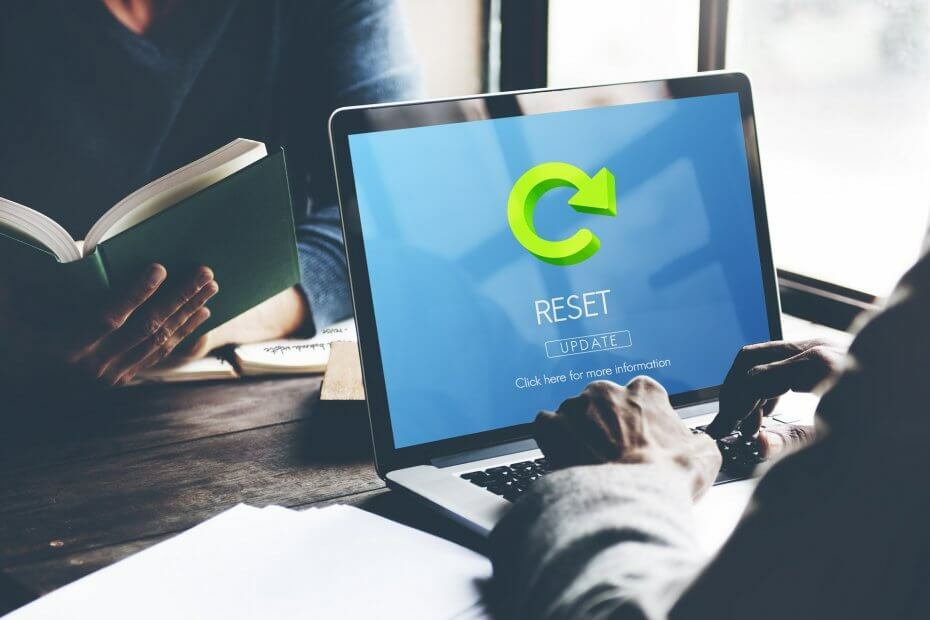
- Download Restoro PC Reparatie Tool die wordt geleverd met gepatenteerde technologieën (patent beschikbaar) hier).
- Klik Start scan om Windows-problemen te vinden die pc-problemen kunnen veroorzaken.
- Klik Repareer alles om problemen op te lossen die de beveiliging en prestaties van uw computer beïnvloeden
- Restoro is gedownload door 0 lezers deze maand.
Windows 10 bestaat al geruime tijd en als we de statistieken mogen geloven, is Windows 10 sinds de lancering op meer dan 200 miljoen apparaten geïnstalleerd.
Geen enkel systeem in deze wereld is perfect, toch? Hetzelfde is het geval met Windows 10. Zelfs Windows 10 heeft enkele bugs waardoor mensen problemen tegenkomen die moeilijk op te lossen zijn, maar dankzij Microsoft worden deze bugs opgelost zodra ze worden gevonden.
Een van de vele bugs waar Windows 10 door wordt geplaagd, is dat sommige mensen vastlopen tijdens het resetten van Windows 10. In dit bericht zullen we zien hoe we dit probleem kunnen oplossen en we zullen voornamelijk twee methoden gebruiken.
Wat kan ik doen als de fabrieksreset vastloopt op Windows 10?
Een fabrieksreset is een geweldige manier om veel problemen op uw pc op te lossen, maar soms kan het resetproces vastlopen. Over een fabrieksreset gesproken, hier zijn enkele veelvoorkomende problemen die gebruikers hebben gemeld:
-
HP laptop, Dell, ASUS fabrieksreset vastgelopen
- Dit probleem kan op verschillende laptops optreden en als u het tegenkomt, verwijdert u de batterij van uw laptop en plaatst u deze weer terug.
-
Het resetten van deze pc zit vast op 35
- Het resetproces kan op elk moment vastlopen en als de reset vastloopt, moet u misschien een paar uur wachten voordat de reset is voltooid.
-
Surface Pro 4 fabrieksreset vastgelopen
- Dit probleem kan optreden op Surface Pro 4, maar u kunt dit oplossen door de oplossingen in dit artikel te gebruiken.
-
Fabrieksreset computer zit vast
- Als dit gebeurt, kunt u het probleem mogelijk eenvoudig oplossen door de functie Opstartherstel te gebruiken.
-
Fabrieksreset vastgelopen opstartlus
- In sommige gevallen is de enige manier om dit probleem op te lossen het uitvoeren van een schone installatie. Als u besluit om dat te doen, zorg er dan voor dat u van tevoren een back-up van uw bestanden maakt.
1. Systeem repareren met Windows-schijf of Windows Bootable USB Stick
- Downloaden en uitvoeren Hulpmiddel voor het maken van media op een werkende pc.
- Gebruik nu de Media Creation Tool om: een opstartbare USB-flashdrive maken of dvd.
Als Windows vastloopt tijdens een fabrieksreset, kunt u het probleem mogelijk oplossen door Opstartherstel uit te voeren. Om dat te doen, moet u eerst een opstartbaar medium maken.
Als u de Media Creation Tool op uw Windows-pc kunt uitvoeren, bekijk deze uitgebreide gids dat zal u helpen het probleem op te lossen.
Hierna moet u de installatiemedia aansluiten op de betrokken pc en deze stappen volgen:
-
Zodra u de installatiebestanden gereed heeft, start u uw pc opnieuw op en start u op via de dvd of de opstartbare USB-stick. Normaal gesproken zou u een bericht moeten zien met de vraag of u wilt opstarten vanaf de dvd of USB-stick, dus dit zou niet moeilijk moeten zijn om te doen - maar als je die optie niet ziet, moet je misschien naar je BIOS gaan en de dvd of USB-stick bovenop de boot plaatsen bestellen.
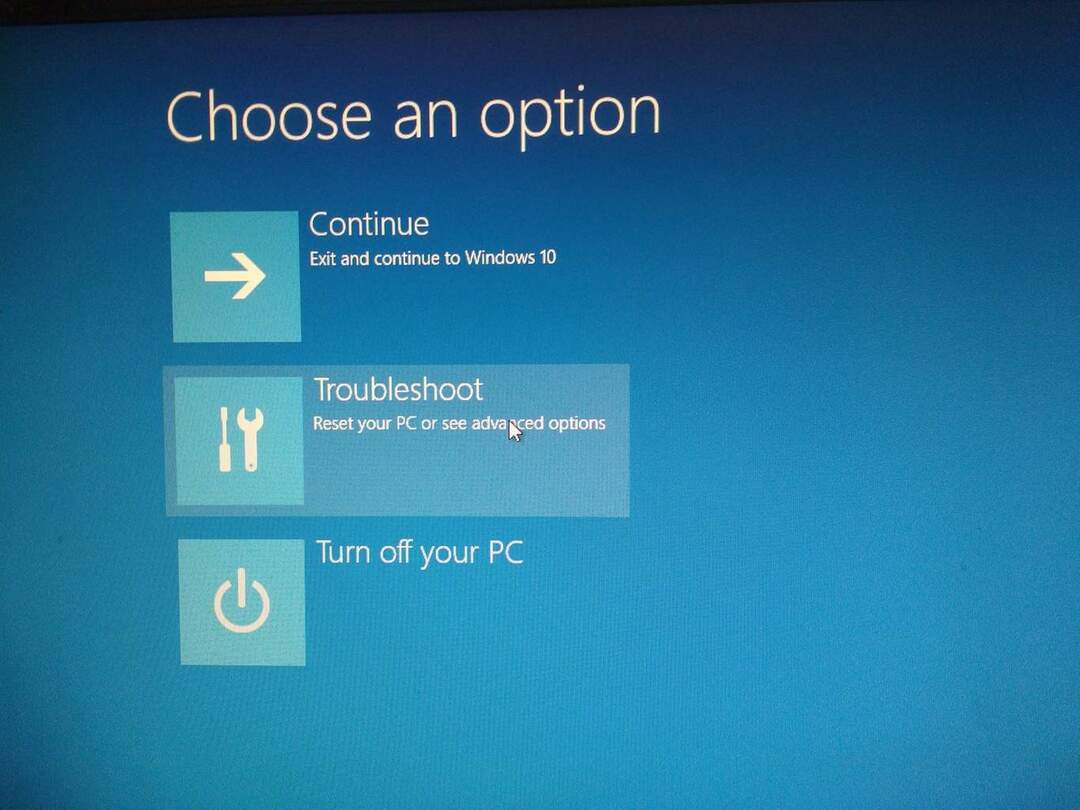
- Nadat u bent opgestart in de Windows-installatie, zou u een optie moeten zien om uw computer te repareren, klik daarop en klik vervolgens op Geavanceerde optie

- Eenmaal in Geavanceerde opties, klik op Problemen oplossen en vervolgens op Opstartherstel, volg vanaf daar gewoon de instructies op het scherm.
Vastgelopen op automatische reparatielus? Maak je geen zorgen, we zullen je deze geweldige reddingslijn toewerpen.
Nadat het opstartherstelproces is voltooid, controleert u of het probleem zich nog steeds voordoet.
Als u geen extra pc tot uw beschikking heeft, kunt u ook een opstartreparatie uitvoeren zonder installatiemedia. Volg hiervoor deze stappen:
- Klik op de Startknop. Houd nu de ingedrukt Verschuiving toets, klik op de Vermogen knop en kies Herstarten uit de menukaart.
- Nu zou u een lijst met opties moeten krijgen. Selecteer Problemen oplossen > Geavanceerde opties > Opstartherstel.
- Volg de instructies op het scherm om het reparatieproces te voltooien.
Nadat het reparatieproces is voltooid, controleert u of het probleem zich nog steeds voordoet. Houd er rekening mee dat dit geen universele oplossing is, maar verschillende gebruikers hebben gemeld dat het voor hen werkte, dus misschien wilt u het uitproberen.
Startup Repair wordt niet uitgevoerd? Bekijk deze geweldige gids en los het probleem snel op.
2. Wacht maar af
Een fabrieksreset kan soms even duren, maar als: fabrieksinstellingen lijkt vast te zitten, je beste optie is om te wachten. Afhankelijk van de geselecteerde opties en andere verschillende factoren, kan een fabrieksreset tijdelijk vastlopen.
Als u merkt dat uw harde schijf LED-indicator knippert, dit betekent dat het resetproces nog steeds werkt, dus u moet waarschijnlijk wachten tot het is voltooid.
Voer een systeemscan uit om mogelijke fouten te ontdekken

Download herstel
PC-reparatietool

Klik Start scan om Windows-problemen te vinden.

Klik Repareer alles om problemen met gepatenteerde technologieën op te lossen.
Voer een pc-scan uit met Restoro Repair Tool om fouten te vinden die beveiligingsproblemen en vertragingen veroorzaken. Nadat de scan is voltooid, vervangt het reparatieproces beschadigde bestanden door nieuwe Windows-bestanden en -componenten.
Verschillende gebruikers meldden dat het resetproces enkele uren in beslag nam, dus het kan zijn dat u uw pc 's nachts aan moet laten staan om het resetproces volledig te voltooien.
3. Schakel uw internetverbinding uit
Volgens gebruikers kan uw internetverbinding soms een probleem veroorzaken met een fabrieksreset. Soms loopt uw pc vast tijdens het downloaden van bepaalde updates na de reset en lijkt het hele resetproces vast te zitten.
U kunt dit echter eenvoudig oplossen door uw internetverbinding uit te schakelen.
Om dat te doen, koppelt u eenvoudig de ethernetkabel vanaf uw pc of schakel uw draadloze router. Zodra uw netwerk is uitgeschakeld, zou u het resetproces moeten kunnen voltooien.
4. Uw BIOS-instellingen wijzigen
- Schakel Beveiligd opstarten uit.
- Legacy Boot inschakelen.
- Schakel CSM in indien beschikbaar.
- Schakel indien nodig USB Boot in.
- Stel uw opstartschijf of USB in als het eerste opstartapparaat.
Sla daarna de wijzigingen op en probeer opnieuw een fabrieksreset uit te voeren. Als u problemen ondervindt met het terugzetten naar de fabrieksinstellingen, ligt het probleem mogelijk aan uw BIOS instellingen. Soms kunnen bepaalde BIOS-functies uw systeem verstoren en ervoor zorgen dat deze en andere fouten verschijnen.
Toegang krijgen tot het BIOS lijkt een te grote taak? Laten we het u gemakkelijker maken met behulp van deze geweldige gids!
5. Niks werkt? Installeer Windows 10 opnieuw
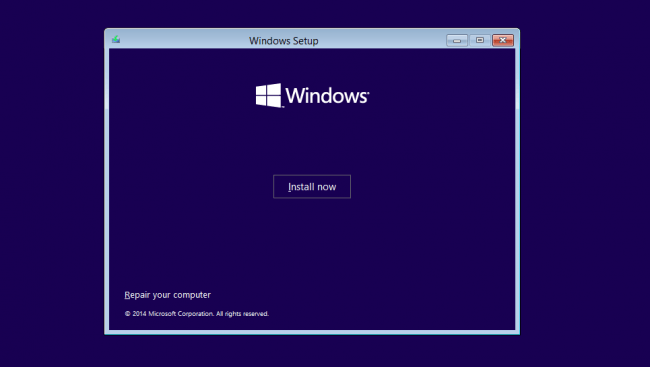
Als niets anders werkt en uw pc nog steeds vastloopt tijdens een fabrieksreset, is uw enige optie mogelijk een schone installatie van Windows 10. Om dat te doen, raden we je aan om: maak een back-up van uw bestanden voor de zekerheid vanaf de C-schijf.
Wilt u weten hoe u een back-up van uw gegevens kunt maken op Windows? Bekijk dan deze handige gids.
Voordat we kunnen beginnen, moet u een installatiemedium maken met behulp van de Media Creation Tool. Nadat je dat hebt gedaan, moet je deze stappen volgen:
- Sluit de installatiemedia aan op uw pc en start uw pc hiervan op. Mogelijk moet u wijzigingen aanbrengen in uw BIOS en uw pc instellen om op te starten vanaf USB stick.
- Nu wordt u gevraagd om uw installatietaal te selecteren. Selecteer de gewenste taal en andere informatie en klik op De volgende.
- Klik Installeer nu knop om door te gaan.
- Nu wordt u gevraagd uw productnummer in te voeren. U kunt deze stap ook overslaan en Windows later activeren.
- Accepteer de servicevoorwaarden en klik op De volgende.
- Selecteer nu Aangepast: alleen Windows installeren (geavanceerd).
- Selecteer nu het station waarop Windows is geïnstalleerd. Meestal is deze schijf gelabeld Systeem of primair, maar dat is niet altijd het geval. Om er zeker van te zijn dat u de systeemschijf selecteert, moet u letten op de grootte van uw schijven en alles dubbel controleren voordat u doorgaat. Als u de verkeerde schijf selecteert, formatteert u deze en verwijdert u alle bestanden ervan. Bovendien krijg je twee versies van Windows op je pc, dus wees extra voorzichtig en zorg ervoor dat je de schijf selecteert waarop Windows is geïnstalleerd. Klik De volgende verder gaan.
- Volg nu de instructies op het scherm om de installatie te voltooien.
Zodra de installatie is voltooid, zou het probleem volledig moeten zijn opgelost. Dit is een drastische oplossing en u moet deze alleen gebruiken als andere oplossingen het probleem niet kunnen oplossen.
Als de bovenstaande oplossingen u uiteindelijk niet helpen, moet u ofwel blijven zoeken naar een andere oplossing die werkt - zoals eerder gezegd, er zijn meerdere dingen die dit probleem kunnen veroorzaken - of u kunt eenvoudig uw Windows-installatie opnieuw formatteren, waarvoor u uiteraard opnieuw de Windows-installatie nodig hebt bestanden.
Meer informatie nodig over het opnieuw installeren van Windows 10? Bekijk deze speciale gids eens.
Als je nog andere suggesties of vragen hebt, laat ze dan gerust achter in de comments hieronder en we zullen ze zeker bekijken.
 Nog steeds problemen?Repareer ze met deze tool:
Nog steeds problemen?Repareer ze met deze tool:
- Download deze pc-reparatietool goed beoordeeld op TrustPilot.com (download begint op deze pagina).
- Klik Start scan om Windows-problemen te vinden die pc-problemen kunnen veroorzaken.
- Klik Repareer alles om problemen met gepatenteerde technologieën op te lossen (Exclusieve korting voor onze lezers).
Restoro is gedownload door 0 lezers deze maand.
Veel Gestelde Vragen
Ja. Het gebruik van uw besturingssysteem leidt uiteindelijk tot rommel met registers en leidt tot het verzamelen van tal van nutteloze resterende gegevens. Als je meer wilt weten over het resetten van je pc, bekijk dan dit complete gids.
Ja. Als u uw Windows 10-pc opnieuw instelt, worden al uw persoonlijke gegevens op de systeemschijf ook verwijderd. Als zodanig is het een goed idee om een back-up van al uw gegevens te maken met een gespecialiseerd gereedschap.
Wanneer u een reset uitvoert, wordt u gevraagd of u uw persoonlijke gegevens wilt bewaren of niet. Houd er echter rekening mee dat dit alleen van invloed is op gegevens op de niet-systeemschijven.
